上一篇
驱动更新🚩硬件安装失败原因及解决办法详解—电脑驱动无法正常安装的应对措施
- 问答
- 2025-08-30 13:14:42
- 2
【驱动更新🚙遇难题?手把手教你搞定硬件安装失败!】

(最新消息:截至2025年8月,微软最新Win11累积更新已修复部分NVMe SSD驱动冲突问题,但第三方硬件驱动兼容性仍是用户痛点😮💨)
🔥插上U盘没反应?新显卡识别失败?打印机装了驱动还是罢工?别急!这些硬件驱动安装失败的问题,10个电脑用户里8个都遇到过,今天就用大白话拆解原因和解决方法,让你从此告别驱动安装失败弹窗!💻

🔍 一、为什么驱动就是装不上?(常见原因盘点)
-
系统版本太新or太旧
Win11最新版可能暂不兼容老硬件🤦♂️,而Win10老旧版本又缺少新硬件所需框架,好比新钥匙开不了老锁。 -
驱动文件被拦截
系统防火墙或杀毒软件“热心过头”,误将驱动当病毒拦截(尤其是破解版硬件驱动)。 -
残留驱动冲突
旧驱动没卸干净,新驱动和它“打架”⚔️,结果两败俱伤都失效。 -
硬件本身有问题
数据线松动、设备接口氧化…物理层面的故障也会让电脑认不出硬件。
🛠️ 二、亲测有效的解决步骤(从易到难)
✅ 初级操作:试试这些立马能做的事
- 重启大法好:重启电脑+重插硬件,简单但有用✨
- 手动选择驱动路径:
设备管理器 → 右键故障设备 → “更新驱动” → 手动浏览本地驱动(建议提前官网下载驱动包) - 关闭安全软件:安装驱动前暂时退出杀毒工具(装完记得 reopen!)
⚙️ 中级操作:系统级排查
- 清理驱动残留:
用系统自带的「驱动清理工具」(按Win+R输入cleanmgr选“清理系统文件”) - 开启驱动强制安装:
组策略编辑器(gpedit.msc)→ 禁用“设备驱动代码签名”(仅限Win10/11专业版)
🔧 高阶操作:终极手段
- 回退系统版本:如果更新后出问题,用系统还原点退回之前状态🔄
- 更换硬件接口:比如USB设备换插口,避免接口供电不足
- 重装系统:备份数据后纯净安装系统(建议找专业人士帮忙!)
❗ 避坑提醒(少走弯路!)
- ✖️ 避免用“驱动精灵”等第三方工具自动更新(易捆绑软件+兼容性玄学)
- ✔️ 优先去品牌官网下载驱动(华硕、惠普等品牌会提供检测工具)
- ⚠️ 注意驱动版本号(2025年新硬件建议选2024年后发布的驱动)

本文由 安英博 于2025-08-30发表在【云服务器提供商】,文中图片由(安英博)上传,本平台仅提供信息存储服务;作者观点、意见不代表本站立场,如有侵权,请联系我们删除;若有图片侵权,请您准备原始证明材料和公证书后联系我方删除!
本文链接:https://xdh.7tqx.com/wenda/786687.html






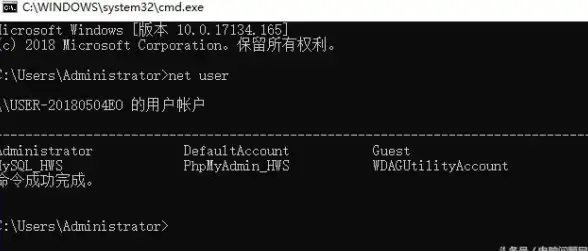


发表评论